如何将一个 Excel 中的多个工作表合并成一个
来源:网络收集 点击: 时间:2024-03-11【导读】:
多表合并是在数据处理中最常见一个要求,但在以前想要实现这个要求都需要大费周章,不是函数公式就是VBA代码亦或者SQL语句等,太复杂,不是大神级别的人物没办法完成。这次我们就来跟大家分享一下简单的,如何将一个 Excel 工作簿中的多个工作表合并成一个工作表?的小经验。工具/原料more电脑:Windows10WPS:2019方法/步骤1/4分步阅读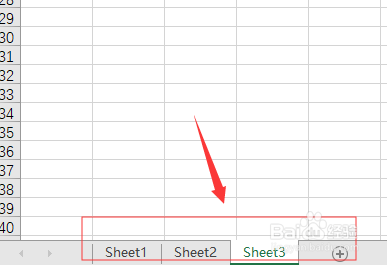 2/4
2/4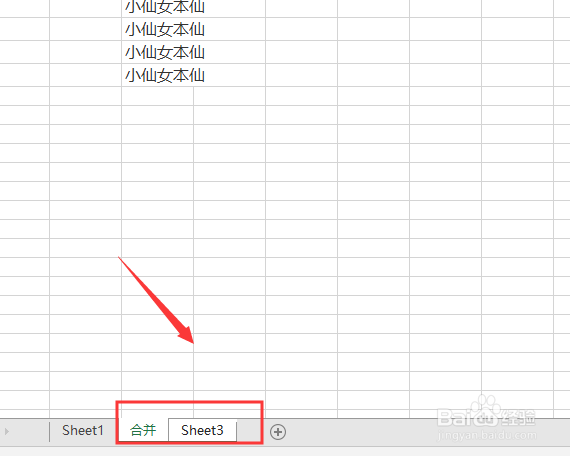 3/4
3/4 4/4
4/4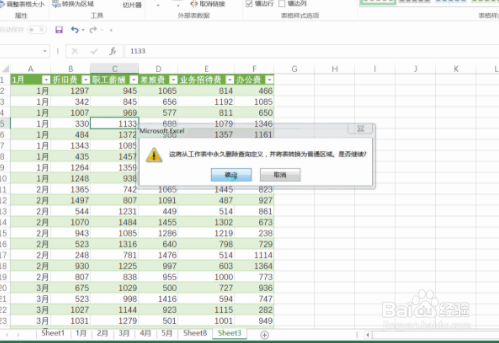 总结1/1
总结1/1
首先我们打开一个Excel文档给大家做演示,老版本的EXCEL默认显示有三个Sheet工作表,新版本的EXCEL一般只有一个工作表可以自己添加。
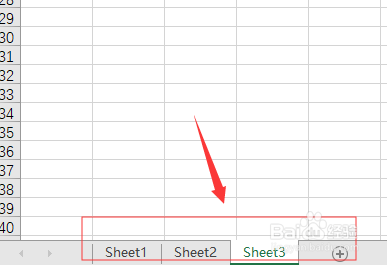 2/4
2/4先点击第一个工作表,然后一直按住shift键,点击你想要合并的工作表,我这里用两个工作表给大家做的示范。
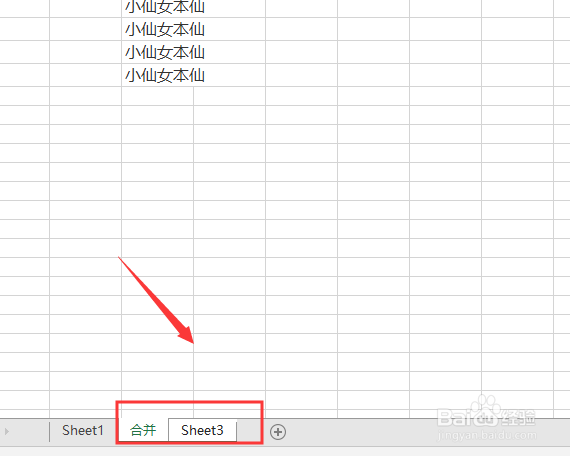 3/4
3/4接着我们右击工作表标签,然后选择“移动或复制工作表”。在“工作簿”下面的下拉菜单中选择另一个要合并的工作簿。
 4/4
4/4接着点确定保存就好了,合并两个单元表还可以直接全选复制粘贴工作表也很简单哦。需要提醒大家的是在使用办公软件的过程中记得随时保存以防意外丢失数据哦。
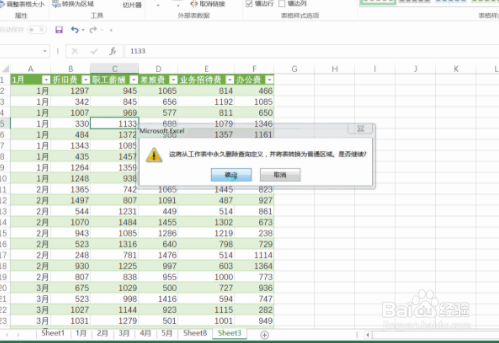 总结1/1
总结1/11点击第一个工作表,然后一直按住shift键
2右击工作表标签,然后选择“移动或复制工作表”
3在“工作簿”下面的下拉菜单中选择另一个要合并的工作簿点确定
注意事项使用办公软件的过程中记得随时保存以防意外丢失数据哦。
版权声明:
1、本文系转载,版权归原作者所有,旨在传递信息,不代表看本站的观点和立场。
2、本站仅提供信息发布平台,不承担相关法律责任。
3、若侵犯您的版权或隐私,请联系本站管理员删除。
4、文章链接:http://www.1haoku.cn/art_319448.html
上一篇:excel比对数据差异
下一篇:微信怎么看对方是不是把自己删了
 订阅
订阅